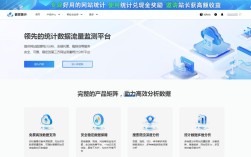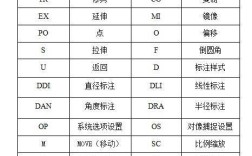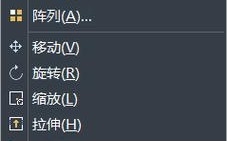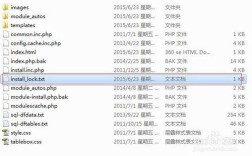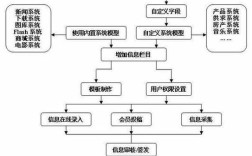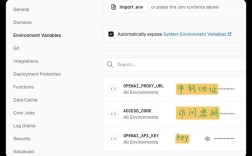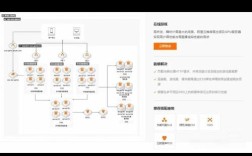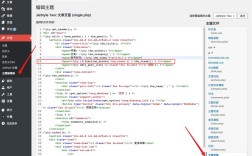在CAD软件中,快捷命令“DI”是“DIST”命令的简化形式,主要用于测量两点之间的精确距离,这一命令在绘图过程中非常实用,尤其在需要确认尺寸、验证间距或进行精确布局时,能够快速获取空间数据,避免手动计算的误差,以下将详细介绍“DI”命令的使用方法、操作步骤、应用场景及注意事项,帮助用户高效掌握这一功能。
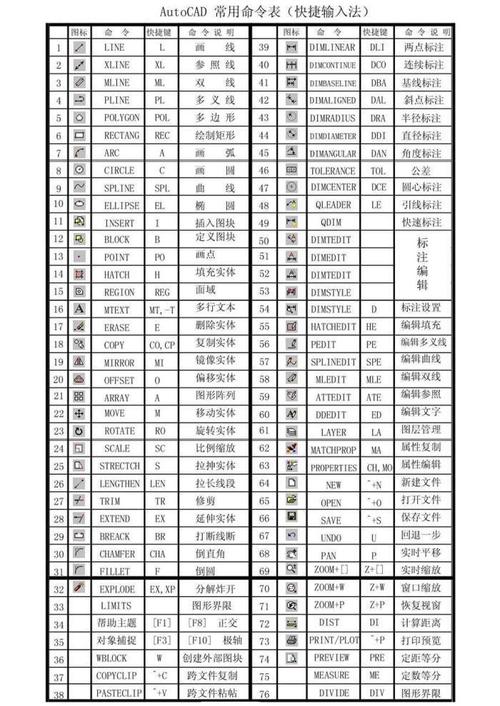
使用“DI”命令前,需确保CAD软件已正确启动,且当前图形中存在需要测量的对象或点,命令的启动方式非常简单,只需在命令行输入“DI”并按回车键,或通过菜单栏依次选择“工具”→“查询”→“距离”选项,启动后,命令行会提示“指定第一点:”,此时用户可通过鼠标点击捕捉图形中的端点、交点、圆心等特征点,或直接输入坐标值(如“0,0”)来定义起点,命令行会提示“指定第二点:”,用户同样需要捕捉或输入目标点的位置,完成第二点的指定后,命令行将立即显示测量结果,包括距离值、XY平面倾角(与X轴的夹角)以及与XY平面的夹角(三维空间中适用)。
“DI”命令的输出结果通常包含三个关键参数:距离是最核心的数值,表示两点间的直线长度;XY平面倾角反映了两点在二维平面内的相对方向,单位为度;与XY平面的夹角则在三维建模中尤为重要,用于描述线段的空间倾斜程度,在绘制建筑平面图时,若需确认两墙体轴线间的距离,可通过“DI”命令捕捉轴线端点,快速获取数据,而无需使用标注工具,该命令还支持动态测量,即在指定第二点时,移动鼠标可实时显示当前鼠标位置与起点之间的距离,便于预览和调整。
在实际应用中,“DI”命令的场景十分广泛,在机械设计中,可测量零件孔心距、轮廓尺寸等;在工程制图中,可检查道路中心线间距、管线长度等;在室内设计中,可计算家具布局的合理距离,需要注意的是,若测量对象为曲线或多段线,需先捕捉其特征点(如中点、端点),否则可能得到非精确结果,对于三维模型,“DI”命令同样适用,但需注意切换视图角度,以确保捕捉点的准确性,若需连续测量多个距离,可在完成一次测量后按回车键重复命令,或通过“MULTIPLE”指令结合“DI”实现批量操作。
为了更直观地理解“DI”命令的操作流程,以下通过表格对比不同场景下的操作要点:
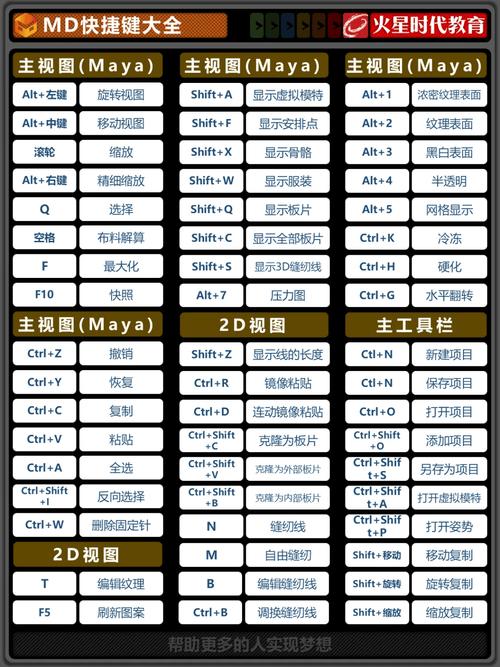
| 应用场景 | 操作步骤 | 注意事项 |
|---|---|---|
| 二维平面距离测量 | 输入“DI”→捕捉第一点→捕捉第二点→查看距离值 | 确保捕捉目标为精确特征点,避免视觉误差 |
| 三维空间距离测量 | 输入“DI”→切换至三维视图→捕捉第一点(如端点)→捕捉第二点→查看距离及夹角 | 注意Z轴坐标对结果的影响,建议开启对象捕捉 |
| 动态预览距离 | 输入“DI”→指定第一点→移动鼠标→观察实时距离→点击确定第二点 | 适用于需要临时调整位置的布局设计 |
尽管“DI”命令操作简便,但用户仍需注意常见问题:若测量结果与预期不符,可能是对象捕捉设置错误,需检查“草图设置”中的捕捉选项;对于复杂图形,建议先使用“ZOOM”命令放大局部区域,以提高捕捉精度;在标注密集的图纸中,可暂时关闭图层干扰,避免误选点。“DI”命令仅测量直线距离,若需计算曲线长度,应使用“LIST”或“LENGTHEN”命令。
相关问答FAQs:
-
问:使用“DI”命令时,如何避免捕捉到错误的点?
答:可通过以下方法解决:①在命令行输入“OSNAP”打开对象捕捉设置,仅勾选需要的捕捉类型(如端点、交点);②使用“ZOOM”命令放大目标区域,提高视觉精度;③若需临时关闭捕捉,按“F3”键切换捕捉状态。 -
问:“DI”命令能否测量封闭图形的周长?
答:不能。“DI”命令仅支持测量两点间的直线距离,若需计算封闭图形的周长,可使用“LIST”命令选择对象,在弹出的文本窗口中查看“周长”数据;或使用“LENGTHEN”命令的“Total”选项修改长度并读取数值。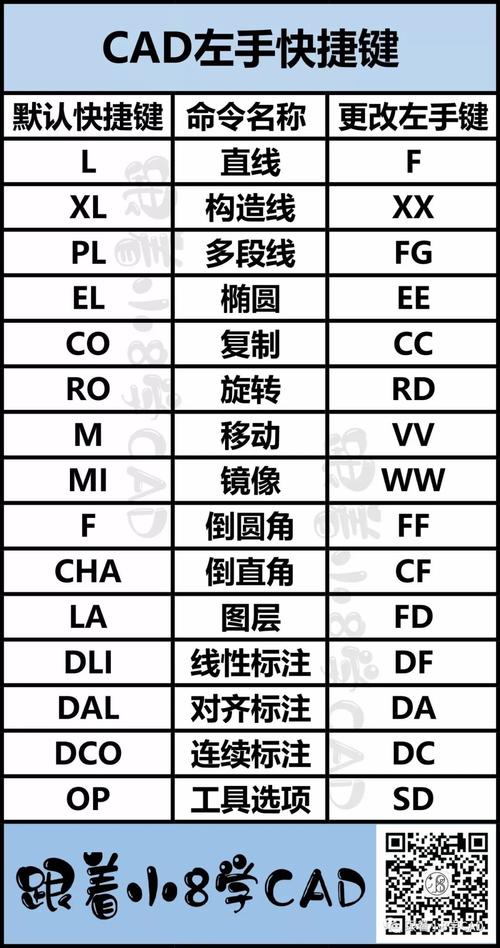 (图片来源网络,侵删)
(图片来源网络,侵删)